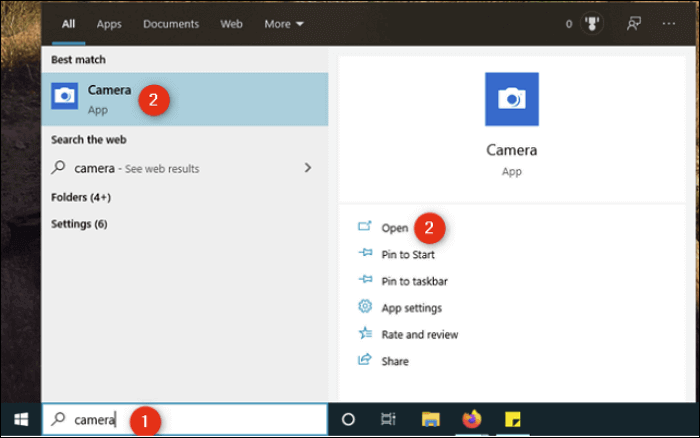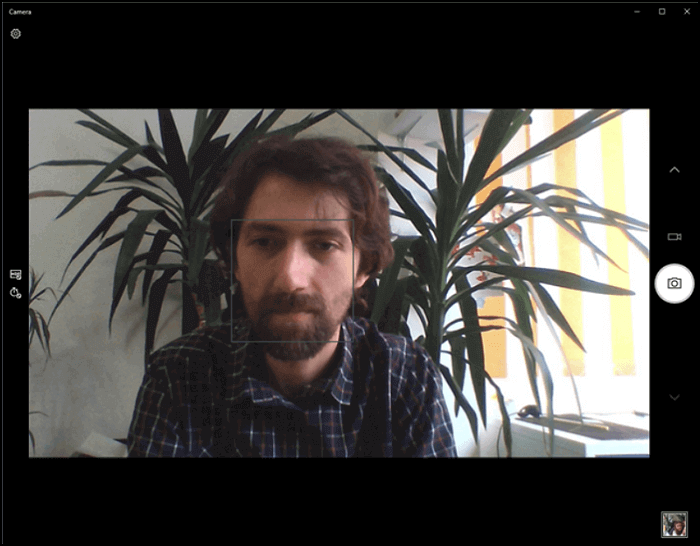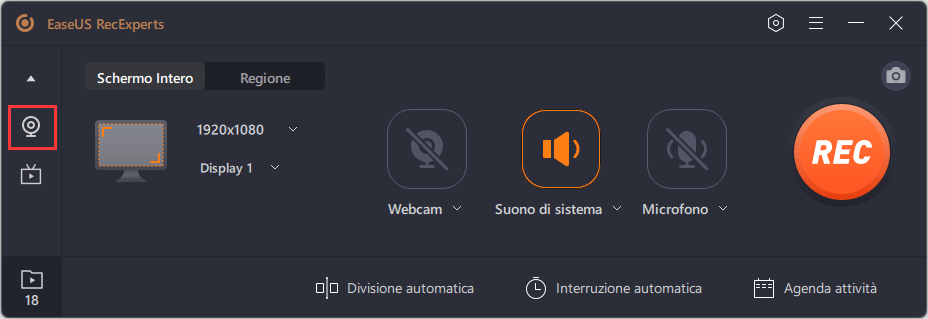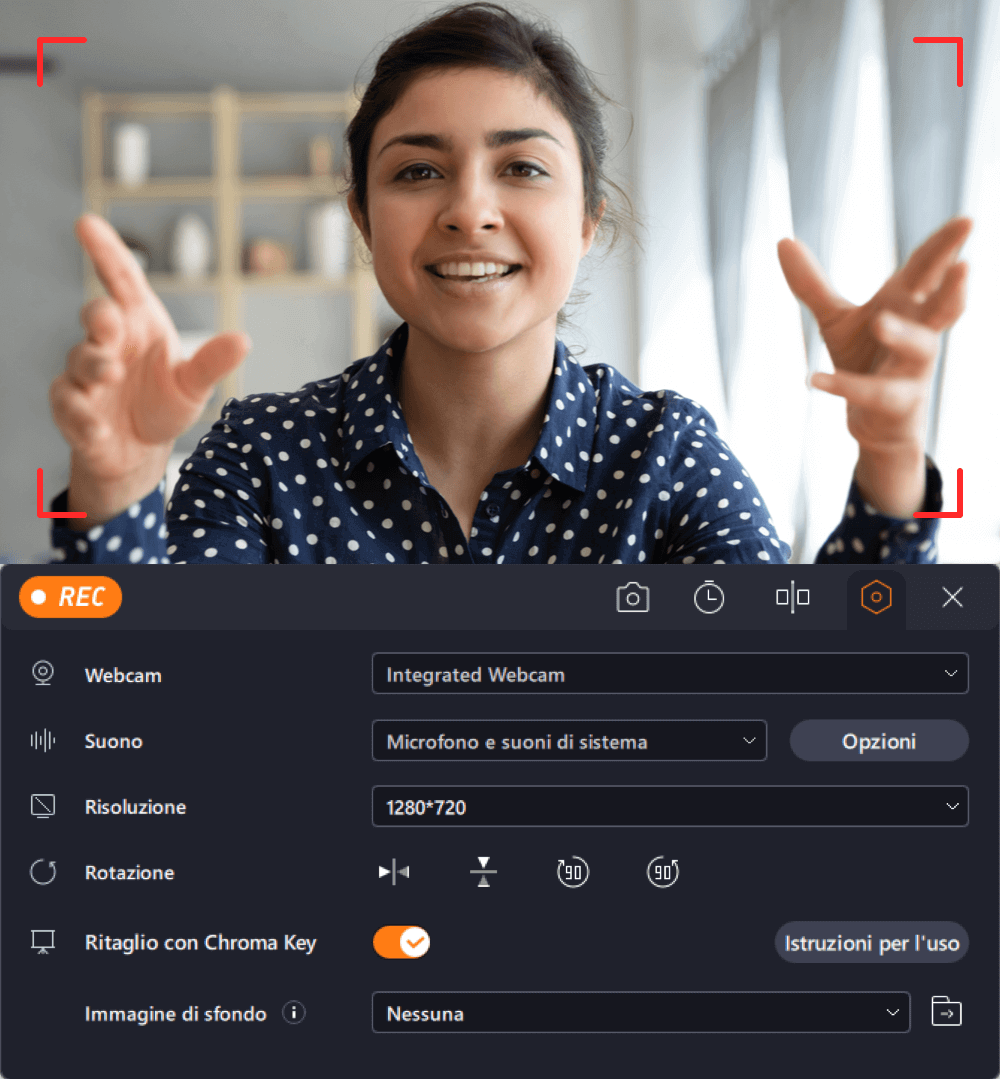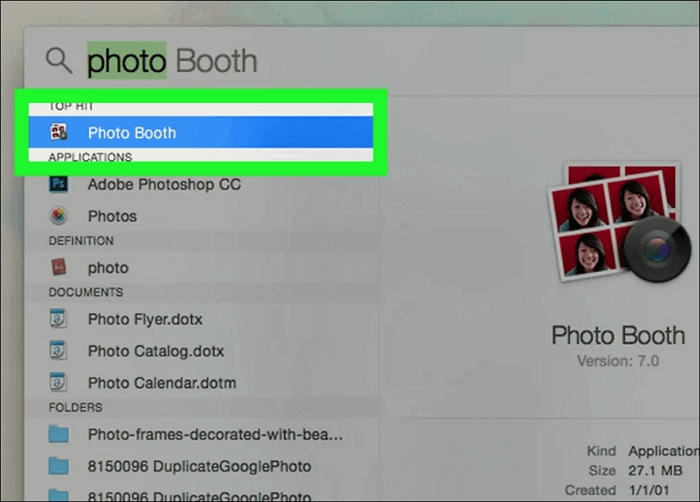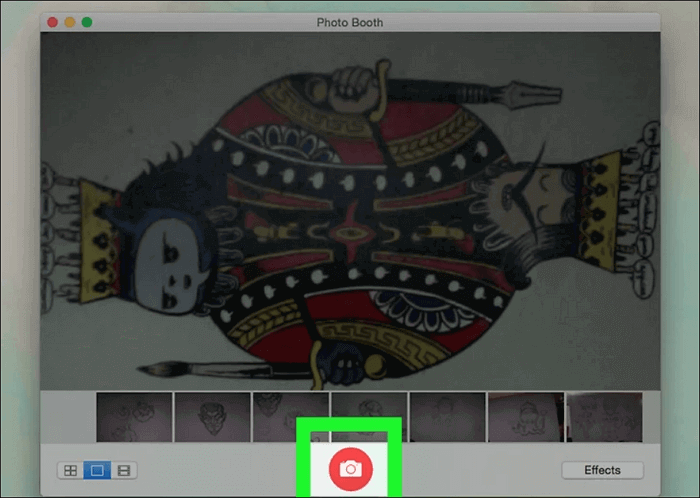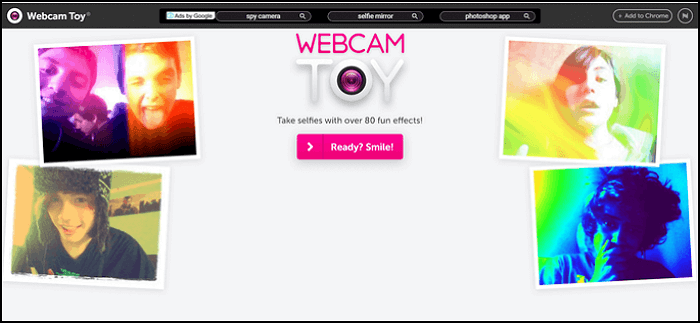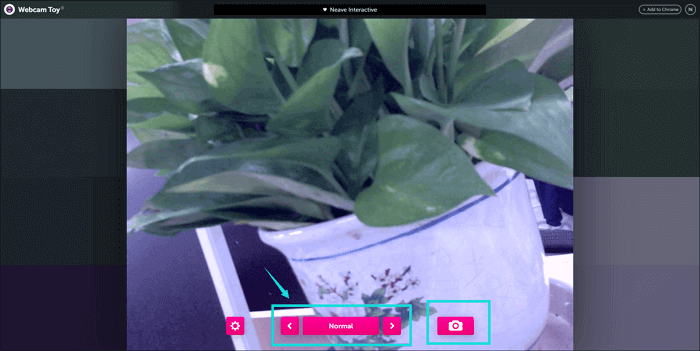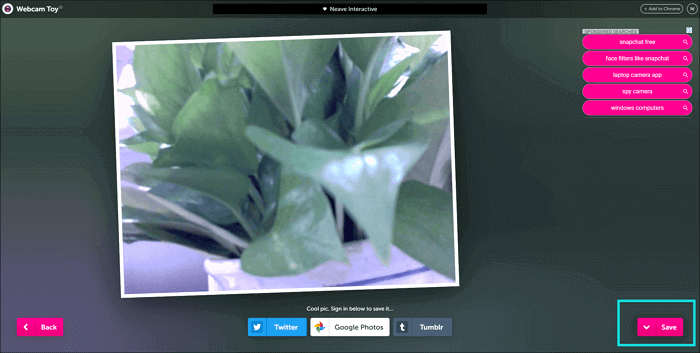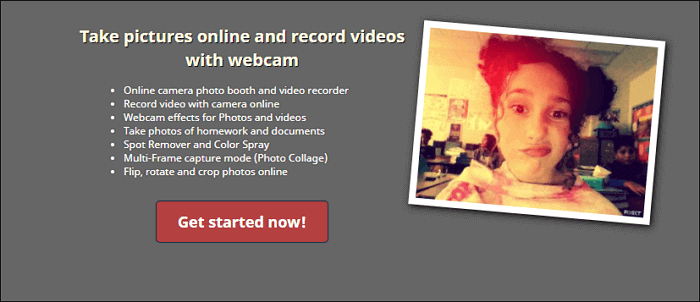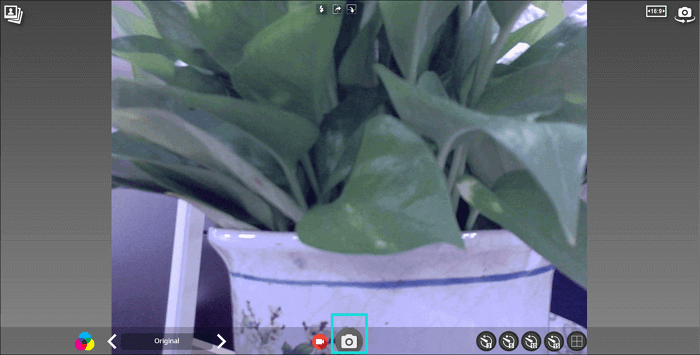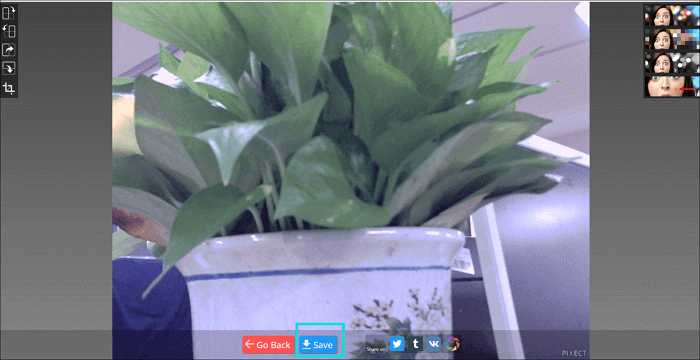"Devo scattarmi una foto da inserire nel mio CV, ma la mia fotocamera non sta funzionando. Cosa posso fare? Come faccio a scattare una foto dal computer?"
In un epoca in cui facciamo sempre puiù affidamento ai prodotti elettronici, anche la fotografia digitale diventa una parte integrante della nostra vita quotidiana. Ma come gestire eventi non previsti come la necessità di dover scattare una foto in tempo reale ma la tua macchina fotografica o la fotocamera del tuo cellulare non funzionano?
In questi casi, come ultima risorsa, il tuo computer o laptop può venirti in aiuto. Ma sai come scattare una foto su computer? Se la risposta è no, questo articolo ti guiderà nell'utilizzo della webcam per scattare foto su dispositivi diversi.
Come scattare una foto su computer con Windows 10
Sia che tu abbia un laptop con webcam integrata, oppure tu debba installarla, scattare una foto su computer non è difficile: una volta preparato l'essenziale, ecco i passi che dovrai seguire.
Metodo 1. Scattare una foto dalla webcam con l'applicazione fotocamera
Tutti i computer con Windows 10 hanno pre-installata un'applicazione chiamata fotocamera. Si tratta di un'app che permette di fare una sola funzione e che ha come opzioni solo la modifica della risoluzione e del frame rate, così da non confondere l'utente.
Come scattare una foto con l'app fotocamera di Windows
Questa è l'app per te se hai bisogno di uno strumento essenziale e che faccia il suo lavoro. Ecco come usarla:
Passo 1. Vai nel box ricerca in basso a sinistra del menu e digita "fotocamera". Clicca sull'icona poi per avviarla.
![avvia fotocamera windows 10]()
Passo 2. Assicurati che tu o il soggetto da fotografare siate centrali allo schermo e inquadrati dalla fotocamera.
![controlla che tu sia inquadrato dalla fotocamera]()
Passo 3. Clicca sul bottone "Acquisisci foto" a destra dello schermo. Dopo aver scattato la foto, clicca sulla sua miniatura in basso a destra per rivederla.
Metodo 2. Scatta una foto da webcam con EaseUS RecExperts
EaseUS RecExperts for Windows è un eccellente software che ti permette di soddisfare la maggior parte delle tue esigenze a livello di registrazione dello schermo, compreso catturare quello che è mostrato dalla webcam ed esportarlo come video o come foto. In questo modo, ti permette di scattarti una foto senza difficoltà.
Le foto scattate verranno salvate automaticamente in PNG, un formato comunemente utilizzato e supportato dalle piattaforme principali, permettendoti quindi di utilizzare la tua foto su documenti, stamparla o condividerla con amici e online.
Incredibili funzionalità:
- Registra tutto lo schermo o aree specifiche
- Cattura video in 1080P o 4K
- Salva screenshot in PNG
- Leggero e intuitivo
Questo software è molto leggero e quindi opera bene sia su desktop che laptop, e può essere un valido aiuto per coloro che non sanno come scattare foto su questi dispositivi.
Come scattare una foto dalla webcam su Windows 10
La guida qua sotto ti spiega dettagliatamente come scattare una foto nel modo più semplice ed efficace.
Step 1. Avvia EaseUS RecExperts e seleziona l'icona della piccola webcam facendo clic sul pulsante con la freccia rivolta verso il basso nel pannello di sinistra.
Step 2. Quindi, puoi selezionare in modo flessibile il dispositivo della webcam, la risoluzione, l'orientamento e così via, come preferisci.
Step 3. Una volta completate tutte le impostazioni, faiclic sulla piccola icona della fotocamera accanto a REC per scattare una foto con la webcam. Infine, vedrai le foto nella scheda Registrazioni.
Come scattare una foto da webcam su Mac
Se hai un MacBook, anche per te scattare una foto da webcam non sarà difficile. Anche per te c'è un'app integrata chiamata Photo Booth.
Quest'app ti permette di applicare filtri con anteprima in tempo reale e catturare screenshot con la camera frontale FaceTime HD, per poi poterle condividere con i tuoi amici.
Caratteristiche:
- Scatta foto utilizzando la fotocamera frontale FaceTime HD o una foto camera posteriore
- Applica effetti in tempo reale come effetto molla, tunnel di luce, radiografia, strizzamento e caleidoscopio per abbellire i tuoi scatti
- Condividi con un solo click su AirDrop, Mail, Messaggi, iCloud, o i tuoi social preferiti
Come scattare una foto con la tua webcam su Mac:
Questo tutorial ti spiegherà il metodo più efficace per scattare una foto sul tuo MacBook.
Passo 1. Digita "photo booth" nella barra di ricerca spotlight e avvia l'applicazione
![cerca photo booth e avvialo]()
Passo 2. Clicca sull'icona rossa con la fotocamera bianca nella parte bassa al centro della finestra che apparirà..
![scatta foto con photo booth]()
La tua foto apparirà, insieme a tutte le altre foto scattate, nella timeline in basso nello schermo.
Come scattare una foto da Webcam Online
Oltre ai programmi e applicazioni descritte qua sopra, esistono anche delle alternative sul web facili da usare e che permettono di aggiungere filtri ed effetti alle tue foto scattate con Webcam.
#1. Webcam Toy
Si tratta di un registratore per webcam molto popolare tra i giovani che lo usano principalmente per scattare selfie e condividerli su piattaforme social.
Caratteristiche:
- Vasto assortimento di effetti a specchio e colori
- Possibilità di scaricare le foto scattate in alta risoluzione
- Implementa strumenti per l'editing video e foto molto potenti
- Interfaccia a misura di utente
Come scattare foto con Webcam Toy:
Passo 1. Apri il sito e clicca sul pulsante "Pronto? Sorridi!" al centro della pagina.
![scatta una foto con webcam toy]()
Passo 2. Puoi cliccare sull'opzione "Più effetti" per selezionarne uno e poi cliccare sull'icona della fotocamera per scattare.
![take a picture with the webcam toy]()
Passo 3. Dopo aver scattato la foto, clicca su "Salva" in basso a destra e seleziona la cartella dove salvare la foto.
![salva al foto scattata con webcam]()
Provalo: https://Webcamtoy.com/
#2. Pixect
Pixect è sicuramente il sito che ha più funzioni rispetto a tutti gli altri registratori webcam online. Questo sito ti permette di registrare video e scattare foto. Se quindi non vuoi solo scattare una semplice foto, ma anche creare un video dinamico da condividere, Pixect è lo strumento per te.
Caratteristiche:
- Effetti video e foto per webcam
- Rimozione macchie e spray colore
- Modalità di cattura a più frame
- Ruota, specchia e ridimensiona le tue foto online
Come scattare foto da webcam con Pixect:
Passo 1. Accedi al sito e clicca su "Comincia adesso!" al centro della pagina principale.
![apri il sito di pixect]()
Passo 2. Seleziona un effetto e collage di foto, poi clicca l'icona della fotocamera per scattare.
![scatta foto con pixect]()
Passo 3. Clicca su "Salvare" per salvare la foto appena scattata.
![salva la foto da pixect]()
Provalo: https://www.pixect.com/
Conclusioni
In questo articolo ti abbiamo spiegato come scattare una foto dal computer e ti abbiamo anche fatto conoscere diversi strumenti per registrare con la webcam che ti possono essere utili. A conti fatti, EaseUS RecExperts è sicuramente il migliore tra gli strumenti mostrati, e ti permette di scattare bellissime foto. Cosa aspetti a scaricarlo?
Domande frequenti su come scattare una foto da computer
Se hai ancora delle domande sulla questione, dai un'occhiata alle FAQ qua sotto.
1. Come fare uno screeshot su Windows?
Metodo 1. Premi il tasto Stamp per copiare lo schermo negli appunti.
Metodo 2. Premi i tasti Windows + Stamp per salvare lo schermo come file.
Metodo 3. Usa lo strumento di cattura integrato.
Metodo 4. Usa la Game Bar di Windows 10.
2. Come scattare una foto su laptop?
Come posso scattare una foto dal mio laptop? Ti starai chiedendo. Per farlo devi solo seguire il tutorial qua sotto.
Passo 1. Dalla barra di ricerca digita "fotocamera" e clicca sull'icona per avviare l'app.
Passo 2. Fai attenzione che tu e i soggetti che vuoi fotografare siano inquadrati sullo schermo.
Passo 3. Clicca sul tasto "Acquisisci foto" sulla destra per scattare e poi clicca sulla miniatura in basso a destra per controllare la foto appena scattata.
3. Come scattare una foto da computer?
Come puoi scattare una foto da computer? Ecco la guida da seguire.
Passo 1. Avvia EaseUS RecExperts e scegli "Schermo intero" o "Sezione".
Passo 2. Clicca sull'icona della webcam, seleziona la webcam come metodo di acquisizione foto. Clicca su "impostazioni" per impostare la risoluzione, la forma e la posizione della foto.
Passo 3. Trascina il rettangolo della Webcam per impostare la dimensione della foto e poi clicca "Modifica" > Seleziona area, poi seleziona il rettangolo della webcam come area di cattura.
Passo 4. Conferma quanto vedi a schermo e clicca l'icona della fotocamera nella barra strumenti per scattare. Premi il pulsante rosso di stop per interrompere la registrazione.
Passo 5. Sotto lista video, seleziona screenshot per vedere tutte le foto che hai scattato.